Comment rendre mes évaluations plus "équitables" et plus efficaces
Moodle offre plusieurs solutions, cumulatives au besoin, pour proposer des variantes d'un test, de manière aléatoire, à chaque tentative du test. Double avantage :
- éviter que tous les étudiants abordent en même temps la même question → rend plus difficile le partage des réponses entre étudiants dans une situation d'évaluation à distance, non surveillée
- permettre aux étudiants en situation d''entraînement (auto-évaluation) d'accéder à des questions nouvelles à chaque nouvelle tentative.
Solution 1 : mélanger les choix de réponse (QCM)
Moodle présente pour chaque question, des choix de réponse en ordre aléatoire. Ainsi, à chaque tentative, la ou les bonnes réponses ne correspondront pas à la même position. C'est un réglage par défaut des paramètres du test "Comportement des questions" → "Mélanger les éléments des questions" doit être sur "Oui".
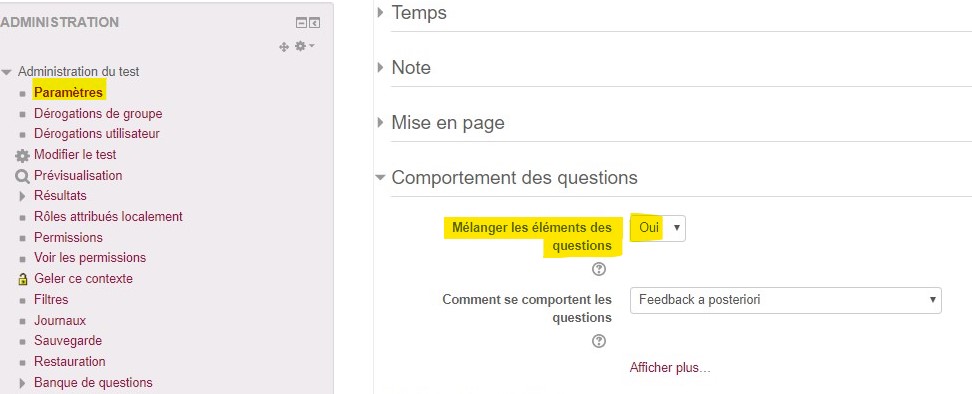
Solution 2 : mélanger les questions du test
Il faut aller dans le menu d’administration du test et cliquer sur "Modifier le test" puis cocher la case "Mélanger".
A chaque tentative du test, l'ordre des
questions dans cette section sera mélangé de façon aléatoire. Ceci rend plus difficile le partage des réponses entre
étudiants, mais rend également plus difficile les
discussions entre les étudiants et l'enseignant sur
une question déterminée.) Donc il faut veiller à
ce que toutes les questions du test soient dans
une seule section (ce qui est le cas par
défaut lorsque l'on crée un test et le cas sur mon exemple 1 ci-dessous)
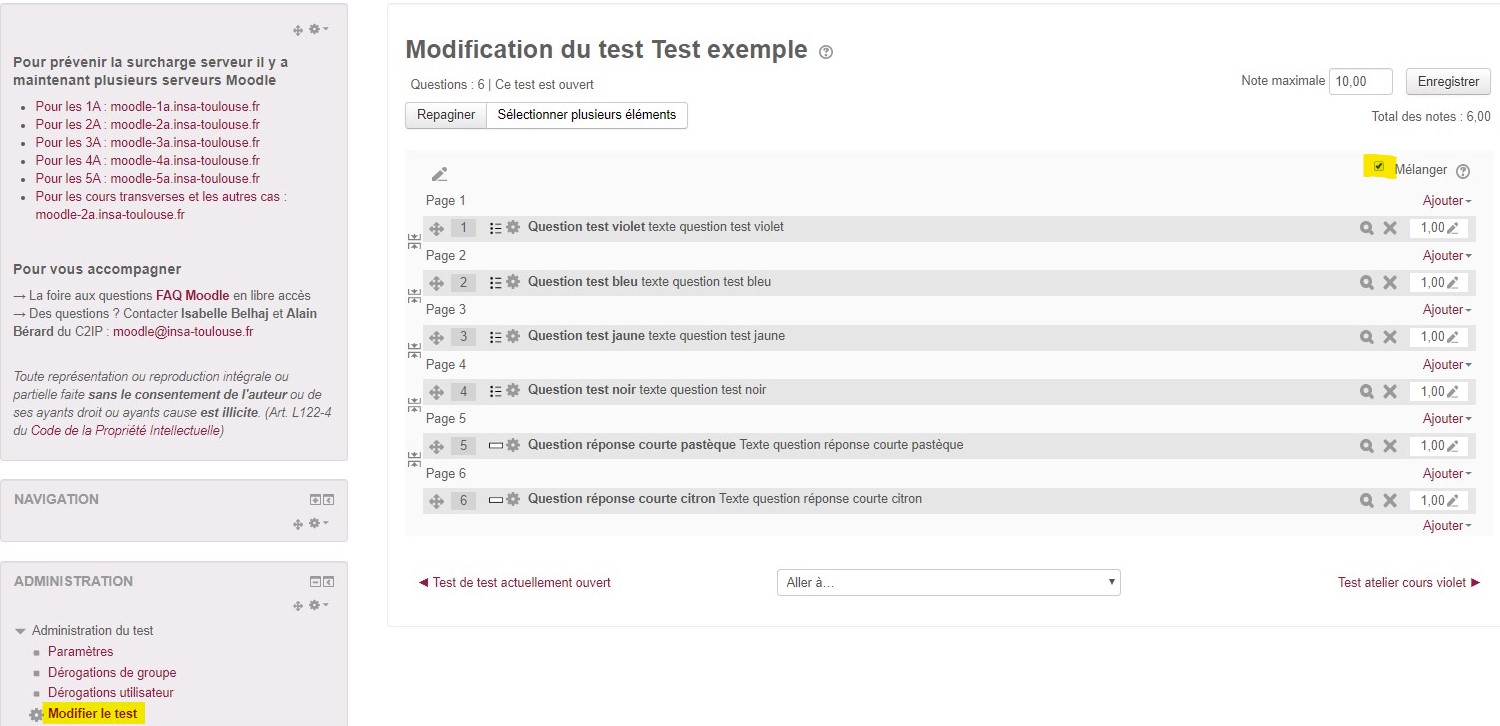
Solution 3 : utiliser les "questions aléatoires"
Une "question aléatoire" sélectionnera une question de façon aléatoire dans une catégorie de la banque de questions. Les "questions aléatoires" sont choisies au moment où le test est généré pour un étudiant donné.
Cela signifie que différents étudiants auront une sélection différente de questions lorsqu'ils tenteront de faire le test. Si un test permet plusieurs tentatives pour un même étudiant, alors chaque tentative inclura une nouvelle sélection de questions.
Les mêmes questions n'apparaîtront jamais deux fois dans un test. Si vous mettez des questions aléatoires dans votre test, différentes questions seront choisies chaque fois. Si vous mélangez des questions aléatoires avec des questions non aléatoires, les questions aléatoires seront choisies en prenant soin de ne pas répéter une question non aléatoire déjà dans le test. Cela signifie que vous devez prévoir suffisamment de questions dans la catégorie d'où proviennent les questions aléatoires, sans quoi l'étudiant verra un message d'erreur. La note pour les questions aléatoires sera remise à l'échelle afin que leur valeur respecte la valeur que vous avez choisie pour une question aléatoire.
Pour ajouter des questions aléatoires dans le test :
- Cliquez sur le menu bouton "Modifier le test"
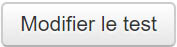 sur la page du test
sur la page du test
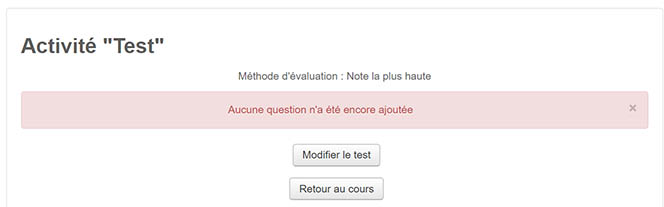
- Cliquez sur "Ajouter":
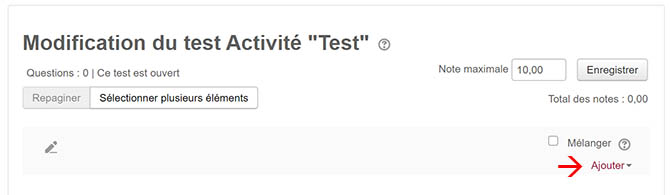
- Choisir +une question aléatoire
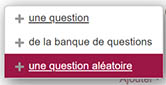
- Sélectionnez la catégorie de questions d'où la question aléatoire sera piochée. Celle-ci devra contenir plusieurs questions et entrez un nombre de questions aléatoires à ajouter
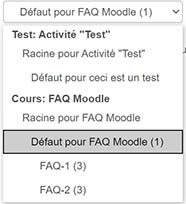
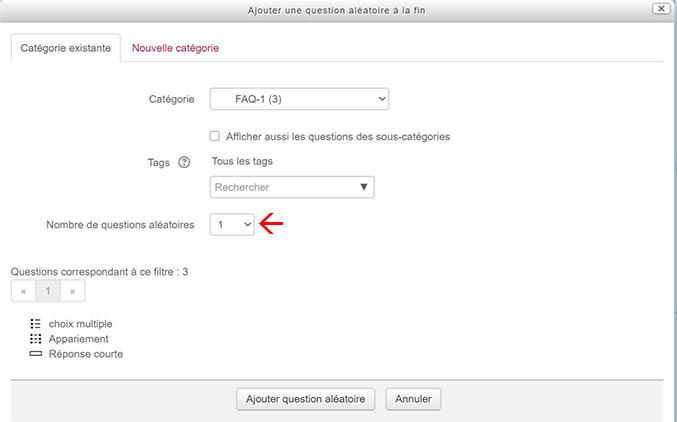
- Cliquez sur le bouton Ajouter question aléatoire.

Dans la page de Modification du test, vous distinguerez la question aléatoire des autres questions, ![]() ,
grâce à la présence d'un « dé » et du mot « Aléatoire » suivi, entre parenthèses, du nom de la catégorie de questions choisie.
,
grâce à la présence d'un « dé » et du mot « Aléatoire » suivi, entre parenthèses, du nom de la catégorie de questions choisie.
IMPORTANT Si votre banque de questions comporte 80 questions et qu'elles sont dans la même thématique, une catégorie de question sera suffisante, sinon il est préférable de créer autant de catégories que de thématiques abordées par les questions, afin d'être certain que le tirage aléatoire donne une répartition équitable entre les thématiques. Pour garantir l'équité entre les étudiants, les questions au sein d'une même catégorie doivent être de même niveau de difficulté. |
|---|
